Otomatik yanıt göndermek için Slack'te otomatik yanıt nasıl kurulur ve kullanılır?
Küçük veya büyük bir ekibiniz varsa ve herkesle iletişim kurabilmek için herkesi tek bir çatı altında toplamak istiyorsanız, Slack sizin için mükemmel bir seçenek gibi görünüyor. Slack birçok nedenden dolayı popüler ve işte onlardan biri. Slack üzerinde otomatik yanıt ayarlayabilir ve(set up and use auto-reply on Slack) kullanabilirsiniz . Slack'in(Slack) ücretsiz sürümünde de mevcuttur . Bu nedenle(Hence) , bu öğreticiyi kullanarak herhangi bir grup oluşturabilir ve Slack'te otomatik bir yanıt ayarlayabilirsiniz.(Slack)
Slack'te otomatik yanıtlamayı kurun ve kullanın
Başlamak için grubu Slack'te(Slack) açın . Ardından(Next) , grup adına tıklayın ve Slack'i Özelleştir'i(Customize Slack) seçin .
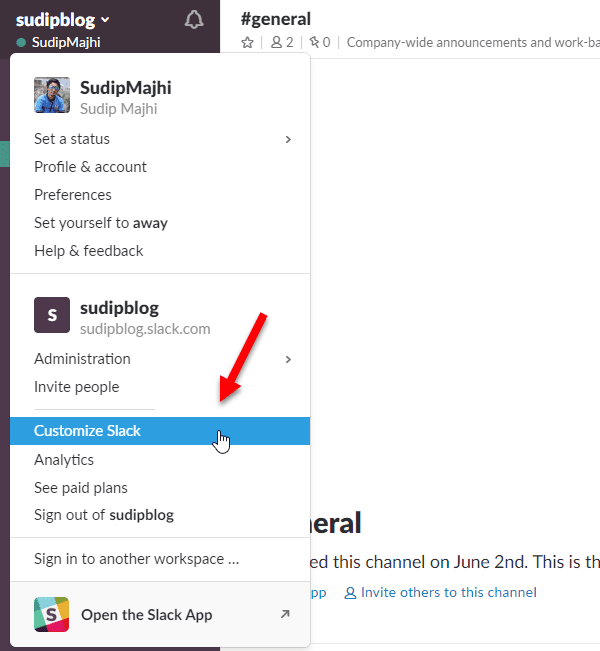
Çalışma Alanınızı Özelleştirin(Customize Your Workspace ) sayfasını açacaktır . Varsayılan olarak, Emoji sekmesini açacaktır. Slackbot sekmesine geçmeniz gerekiyor .
Burada anahtar kelime tabanlı otomatik yanıt ayarlayabilirsiniz. Örneğin, birisi "Merhaba" veya "Merhaba" dediğinde belirli bir metin gönderebilirsiniz. Aynen böyle, istediğiniz kadar anahtar kelime kullanabilirsiniz. Slack'te(Slack) anahtar kelime tabanlı otomatik yanıt ayarlamak için bir üst sınır yoktur .
Ayarlamak için Biri söylediğinde(When someone says ) sekmesine gelmesini beklediğiniz metni girin . Ardından, Slackbot yanıtları(Slackbot responds) sekmesine istediğiniz yanıtı girin.

Bu kadar! Umarım bu basit numara işinize yarar.
- Avantaj:(Advantage: ) Bu özelliği kullanmanın avantajı, birisi o kelimeyi söylediğinde otomatik yanıt gönderebilmenizdir.
- Dezavantaj: Dezavantajı(Disadvantage: ) , anahtar kelimeler belirlemeniz gerekmesidir. Başka filtre yok. Bununla birlikte, birisi “Birisi söylediğinde” kutusunda ayarlanmayan başka bir şey söylerse, Slackbot hiçbir(Being) şey göndermeyecektir.
(Restrict)Başkalarının Slack'te otomatik yanıtı değiştirmesini (Slack)kısıtlayın
Varsayılan olarak Slack , her grup üyesinin mevcut otomatik yanıtı düzenlemesine izin verir. Ancak, bunu başkaları için engellemek istiyorsanız, yapmanız gerekenler burada.
Tarayıcınızda Slack'in (Slack)Ayarlar(Settings) ve izinler sayfasını açın . Varsayılan olarak, Ayarlar sekmesini açar ve (Settings )İzinler(Permissions ) sekmesine geçmeniz gerekir . Bu nedenle, aşağı kaydırın ve Slackbot Responses'ı(Slackbot Responses) bulun . Genişletin ve açılır menüden Yalnızca Çalışma Alanı Sahibi ve Yöneticiler'i seçin.(Workspace Owner and Admins Only)

Bunu yaptıktan sonra, yöneticiler dışındaki diğer kişiler önceden ayarlanmış herhangi bir yanıtı düzenleyemez.
Umarım bu işinize yarar.(Hope this works for you.)
Related posts
Slack Notifications'yı nasıl yapılandırır ve özelleştirilir
Küçük takım sohbetlerini yönetmek için Slack Tips and Tricks
Windows'un 10 Slack app üzerinde Dark Mode nasıl etkinleştirilir
Slack, Zoom and Microsoft Teams için Google Calendar bağlamak için nasıl
Slack account, çalışma alanı, kanal ve mesaj nasıl silinir
Slack'te GIF Nasıl Gönderilir
Google Takvim ile Slack Nasıl Eşitlenir?
En İyi 6 Slack İpuçları ve Püf Noktaları
Slack Özel Emojileri Nasıl Eklenir ve Kullanılır
15 Quick Slack Tips and Tricks Beginners için
Slack Masaüstü Uygulaması: Kullanmanın Faydaları Nelerdir?
Slack apps: Remote Teams, Productivity, Developers, Project Management
Slack'te Huddle Nedir ve Nasıl Kullanılır?
Slack Kanalınız İçin En İyi 7 Slack Botu
Slack vs Discord: Better hangisi mi?
Nasıl kurulur ve Use Slack Screen paylaşım
Microsoft Teams, Slack ile daha iyi rekabet edebilmek için artık ücretsiz. Slack free'den daha mı iyi?
Nasıl Slack Calendar Integration Works
2021'de Daha Üretken Olmak İçin En İyi 12 Slack İpucu
Ekip İletişimi için En İyi 12 Gevşek Alternatif
